手机网页怎么创建快捷方式 在手机上怎么设置浏览器快捷方式
更新时间:2023-11-06 17:26:31作者:hnzkhbsb
手机网页怎么创建快捷方式,如今随着移动互联网的快速发展,手机已经成为了人们日常生活中必不可少的工具之一,在手机上我们可以随时随地浏览网页获取各种信息。有时候我们可能会经常访问某个特定的网页,这时候每次都打开浏览器再输入网址就显得非常麻烦。如何在手机上创建网页快捷方式,以便我们可以更方便地访问常用网页呢?接下来我们将介绍一些简单的方法来设置手机上的浏览器快捷方式,让我们能够更高效地浏览网页内容。
步骤如下:
1.在手机桌面点击浏览器打开(我用的uc)。打开后点击右下角我的
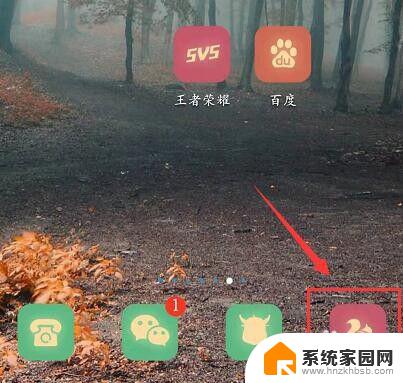
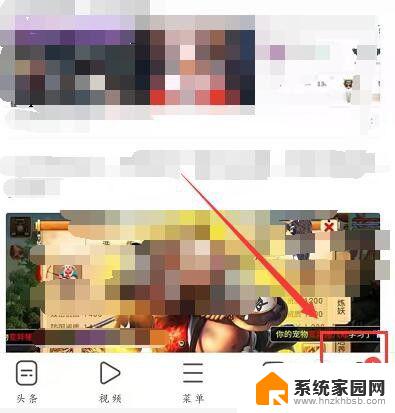
2.点“我的”以后会弹出个页面。点击“收藏/历史”。
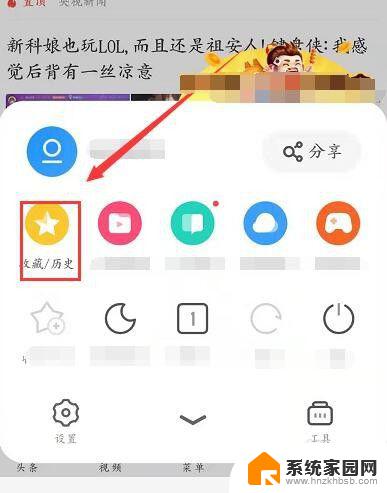
3.新页面里面之前收藏的网址,找到你需要添加到桌面的网址
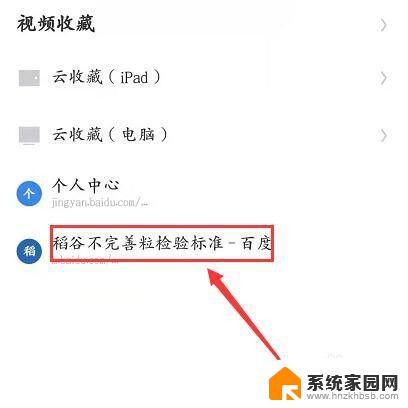
4.长按所需网址不放,直到弹出新页面。在新页面点击“发送至桌面”
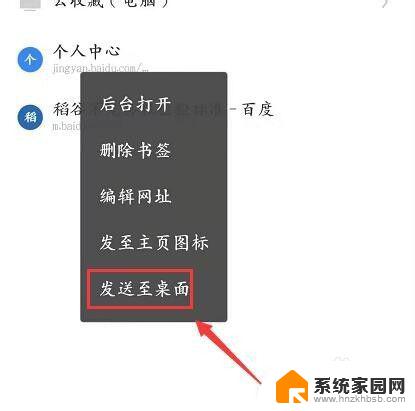
5.弹出的对话框里可以修改名字。输入自己需要的名字后点击下方的“确定”
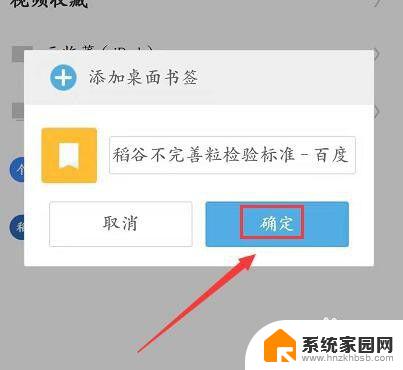
6.然后点击“添加”,就会在桌面添加一个快捷方式
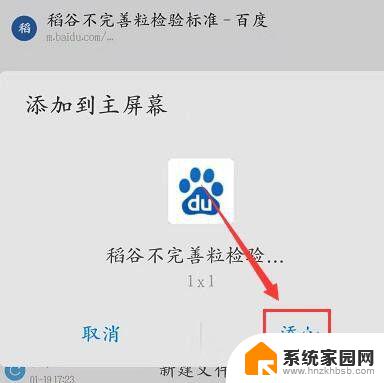
7.返回桌面就可以看到此快捷方式
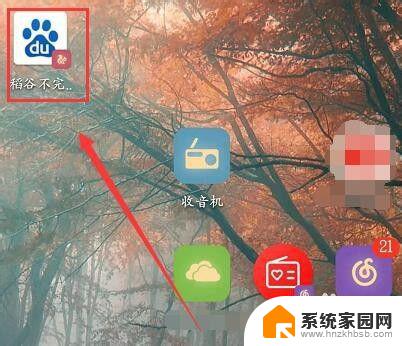
以上就是手机网页创建快捷方式的全部内容,如果您还不了解,可以按照以上方法进行操作,希望这对大家有所帮助。
手机网页怎么创建快捷方式 在手机上怎么设置浏览器快捷方式相关教程
- 手机浏览器打不开怎么解决方法 手机浏览器无法加载页面怎么办
- win10桌面添加文字 win10系统怎么在桌面上添加文字快捷方式
- dell电脑截屏的快捷方式 Dell笔记本截屏快捷键是什么
- 打开上次浏览网站 Edge浏览器如何设置记住上次打开的网页
- 如何把百度设为浏览器主页 百度浏览器主页设置方法
- 台式机屏幕亮度快捷键 怎样通过快捷键在电脑上调整屏幕亮度
- 怎么给软件设置密码锁 realme X手机功能快捷键
- 可以登qq但是浏览器上不了网 QQ浏览器打不开网页怎么办
- 苹果手机调亮度怎么调 苹果手机亮度调节快捷键
- windows修改快捷键设置 Win10电脑快捷键设置方法
- 七彩虹iGame RTX 5080 Ultra显卡装机测试:性能和颜值双丰收
- 微软CEO纳德拉:公司30%代码由AI编写,掀起编程革命
- NVIDIA新驱动修复41个Bug!RTX 50花式黑屏、RTX 40没人管,问题得到解决
- 技嘉RTX 5060显卡采用更短小PCB设计,配备×8 PCIe金手指
- 摩根士丹利略微下调微软的增长预期,市场对微软的未来表现持谨慎态度
- win7文件夹加密软件之易捷文件夹加密软件——您的文件安全保护利器
微软资讯推荐
- 1 NVIDIA新驱动修复41个Bug!RTX 50花式黑屏、RTX 40没人管,问题得到解决
- 2 win7文件夹加密软件之易捷文件夹加密软件——您的文件安全保护利器
- 3 Nvidia将在美国量产AI超级计算机,助力人工智能领域创新发展
- 4 英伟达RTX 5060系列显卡发布:性能和价格揭秘
- 5 Windows搜索神器Everything,秒杀自带搜索,快速定位文件,秒搜不必等
- 6 国产CPU竞速信创,对数码科技行业是好生意?
- 7 如何查看电脑显卡型号及性能信息的方法,详细教程揭秘
- 8 CPU厂商的新一轮较量来了!AMD、英特尔谁将称雄?
- 9 英伟达发布NVIDIA app正式版 带来统一GPU设置软件,让你轻松管理显卡设置
- 10 详细指南:如何在Windows系统中进行激活– 一步步教你激活Windows系统
win10系统推荐
系统教程推荐